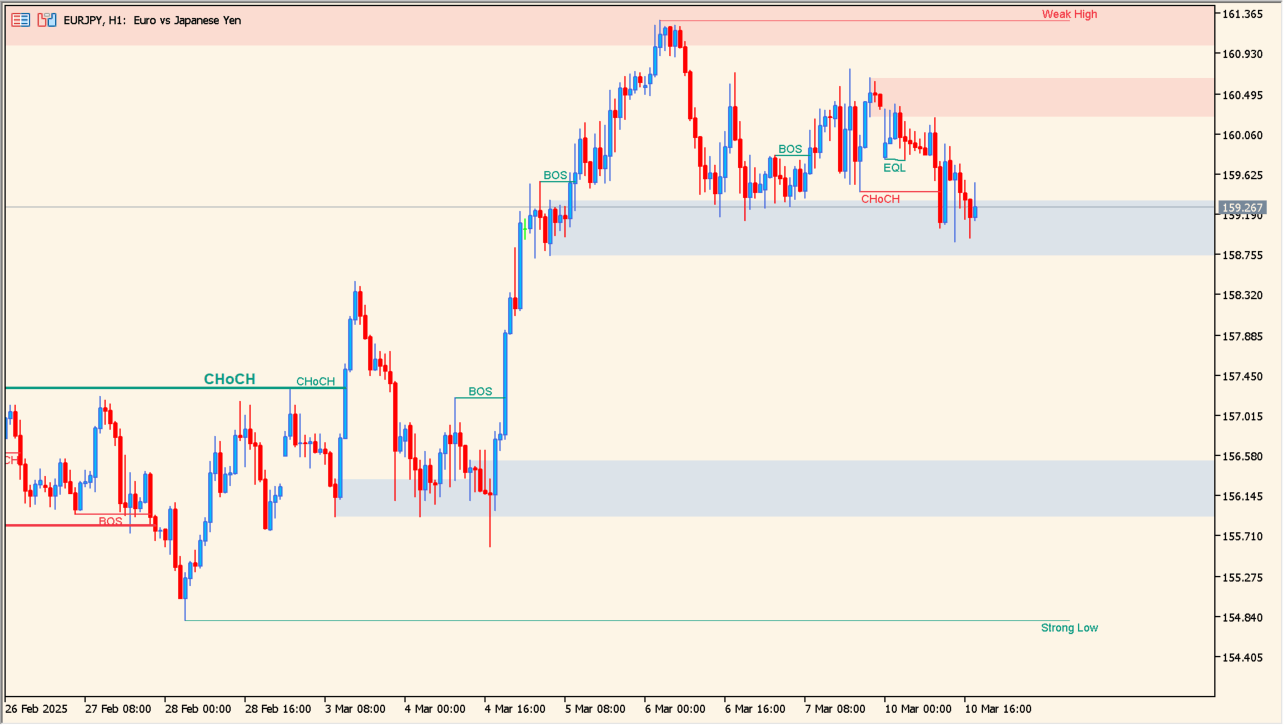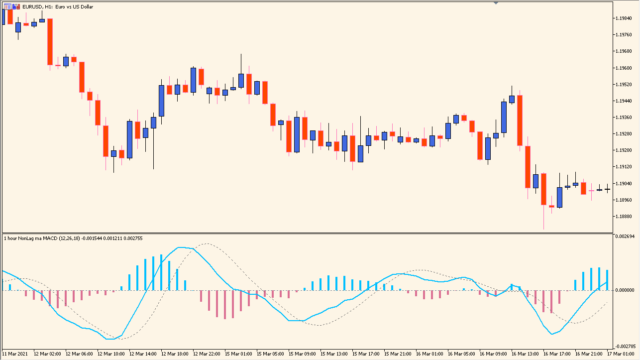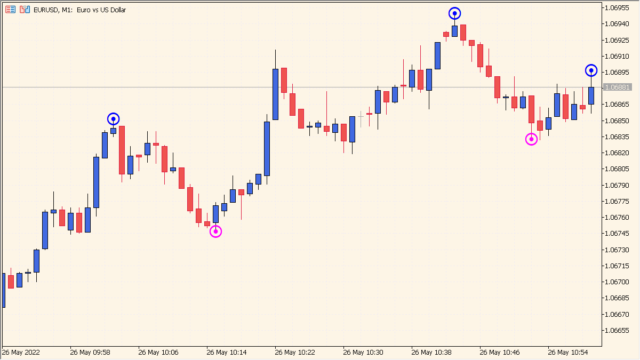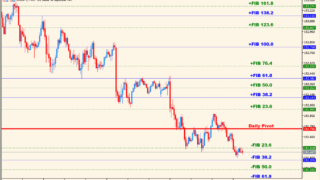サインなし サポレジ系
ファイル形式 .ex5
このインジケーターは、スマートマネーコンセプト(SMC)に基づいた市場構造の分析を行い、トレーダーがトレンドの転換点や重要な価格領域を特定できるようにするものです。
チャート上にCHoCH(Change of Character)、BOS(Break of Structure)などのラインを表示し、エントリーやエグジットの判断をサポートします。
Smart Money Conceptsの利用方法
チャートにはゾーンが表示されますが、赤色のゾーンは強いレジスタンス(売り圧力が強いエリア)で、青色のゾーンは強いサポートを表しています。
チャート上に表示されるアルファベットの意味は下記になります。
CHoCH(Change of Character):価格の動きがトレンド転換の可能性を示すときに表示されます。
上昇トレンドに転換する場合(CHoCH) → 青色(強気)
下降トレンドに転換する場合(CHoCH) → 赤色(弱気)
BOS(Break of Structure):直近の高値または安値が明確にブレイクされ、トレンドの継続が確認されたときに表示されます。
下降トレンドのBOS → 赤色(弱気)
上昇トレンドのBOS → 青色(強気)
EQH(Equal High) / EQL(Equal Low):機関投資家が流動性を確保するために意図的に高値や安値を揃えている可能性があるときに表示されます。
EQH(Equal High) → 同じ水準の高値(流動性のターゲット)
EQL(Equal Low) → 同じ水準の安値(流動性のターゲット)

MT5のパラメータ設定
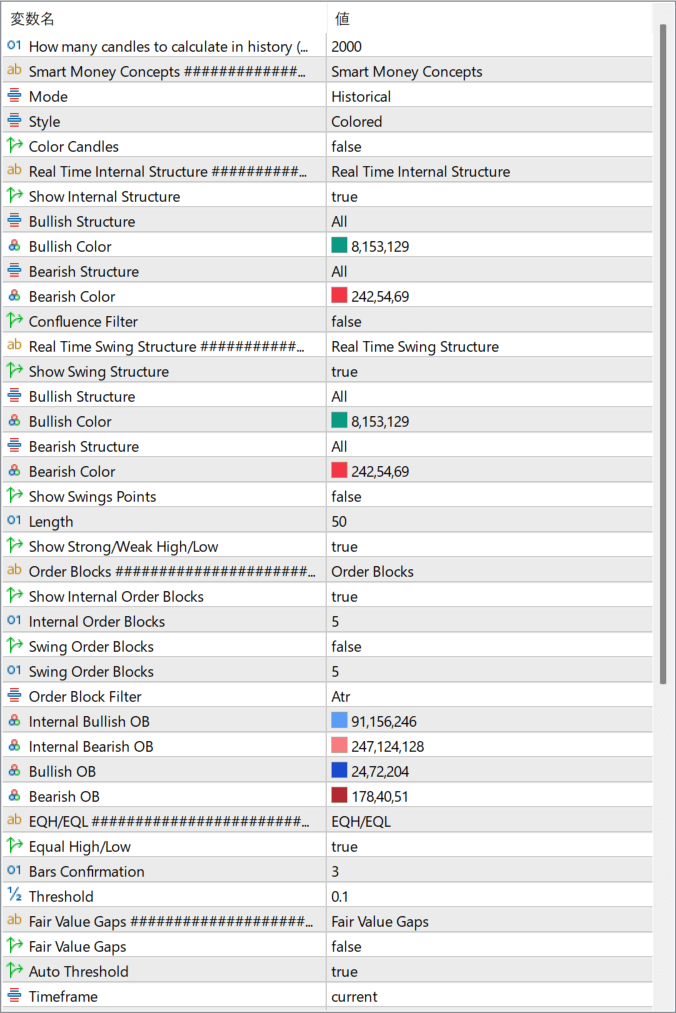
How many candles to calculate in history
過去の何本のローソク足を計算対象にするかを指定。
Smart Money Concepts
インジケーター名の表示設定。
Mode
「Historical」またはリアルタイムのどちらで計算を行うかを指定。
Style
表示スタイルの設定。
Color Candles
ローソク足の色を変更するかどうかを設定。
Real Time Internal Structure
リアルタイムで内部構造を分析する機能の有効化。
Show Internal Structure
内部構造の表示を有効化するかどうかを設定。
Bullish Structure
強気の市場構造を表示するかどうかを設定。
Bullish Color
強気の構造の色を指定。
Bearish Structure
弱気の市場構造を表示するかどうかを設定。
Bearish Color
弱気の構造の色を指定。
Confluence Filter
市場構造の一致をフィルタリングするオプション。
Real Time Swing Structure
リアルタイムのスイング構造を分析する機能の有効化。
Show Swing Structure
スイング構造をチャート上に表示するかどうかを設定。
Bullish Structure
強気のスイング構造を表示するかどうかを設定。
Bullish Color
強気のスイング構造の色を指定。
Bearish Structure
弱気のスイング構造を表示するかどうかを設定。
Bearish Color
弱気のスイング構造の色を指定。
Show Swings Points
スイングポイント(高値・安値)を表示するかどうかを設定。
Length
スイングポイントを特定する際の長さ(期間)を指定。
Show Strong/Weak High/Low
強い高値・安値、弱い高値・安値を表示するかどうかを設定。
Order Blocks
オーダーブロックを表示するかどうかを設定。
Show Internal Order Blocks
内部オーダーブロックを表示するかどうかを設定。
Internal Order Blocks
内部オーダーブロックの数を指定。
Swing Order Blocks
スイングのオーダーブロックを表示するかどうかを設定。
Swing Order Blocks
スイングオーダーブロックの数を指定。
Order Block Filter
オーダーブロックのフィルタリング方法を設定(ATRなど)。
Internal Bullish OB
内部の強気オーダーブロックの色を指定。
Internal Bearish OB
内部の弱気オーダーブロックの色を指定。
Bullish OB
強気オーダーブロックの色を指定。
Bearish OB
弱気オーダーブロックの色を指定。
EQH/EQL
Equal High(等しい高値)/ Equal Low(等しい安値)を表示するかどうかを設定。
Equal High/Low
等しい高値・安値の表示設定。
Bars Confirmation
等しい高値・安値を認識する際に必要なバーの確認数を指定。
Threshold
閾値(しきい値)の設定。
Fair Value Gaps
フェアバリューギャップ(FVG)を表示するかどうかを設定。
Fair Value Gaps
フェアバリューギャップの色を指定。
Auto Threshold
フェアバリューギャップの閾値を自動調整するかどうかを設定。
Timeframe
適用する時間足を設定(現在の時間足など)。

インジケーターをMT5にインストールする方法
ex5ファイルをダブルクリックしたのにMT5にインジケーターがインストールされない場合は?
①インジケーターをダウンロードするとzipファイルでPCに保存されますので、そのフォルダを右クリックしてファイルを『展開』しておきます。
②フォルダの中に『ex5ファイル』がはいっていることを確認します。
③MT5を開いて、画面上部の『ファイル』→『データフォルダを開く』→『MQL5』→『Indicators』フォルダに②のex5ファイルをいれます。
④MT5を再起動すればMT5のナビゲータウィンドウに追加したインジケーターが表示されているので、チャートに適用すれば完了です。